发布时间:2025-09-06 10:09:16 来源:转转大师 阅读量:3271
跳过文章,直接PPT转PDF在线转换免费>> AI摘要
AI摘要本文介绍了三种将PPT转换成PDF的方法:使用办公软件的另存为功能、专业的PDF转换器以及在线转换工具,并分析了它们的优缺点。对于追求便捷的用户,推荐使用在线转换工具;需要批量转换或高质量转换的用户,建议选择专业的PDF转换器;已安装办公软件且对转换质量要求不高的用户,可直接使用另存为功能。无论使用哪种方法,都应保护文件的安全性和完整性。
摘要由平台通过智能技术生成
在日常工作和学习中,将PPT(PowerPoint演示文稿)转换成PDF(Portable Document Format)文件是一项常见的需求。PDF格式因其良好的跨平台性、安全性和打印效果而广受欢迎。那么PPT如何转换成PDF呢?本文将介绍三种将PPT转换成PDF的方法。
大多数办公软件,如Microsoft PowerPoint、WPS Office等,都内置了将PPT文件另存为PDF格式的功能。这种方法操作简单,无需额外安装软件,即可快速实现转换。
推荐工具:Microsoft PowerPoint
操作步骤:
1、打开需要转换的PPT文件。
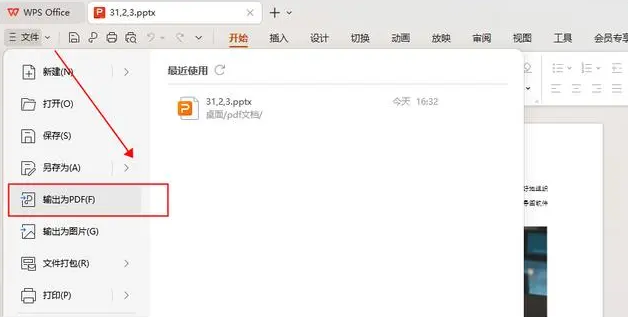
3、在弹出的另存为对话框中,选择保存类型为“PDF”。
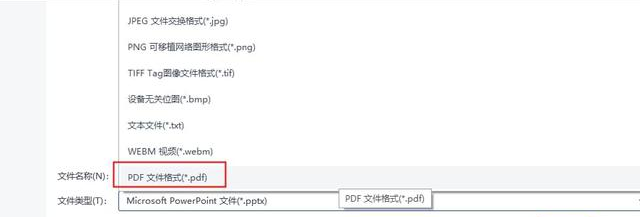
专业的PDF转换器如转转大师PDF转换器、Solid Commander等,提供了更为丰富的转换功能和选项,支持批量转换、自定义设置等。这些软件通常具有更高的转换质量和更广泛的格式支持。
推荐工具:转转大师PDF转换器
操作步骤:
1、下载客户端(https://pdftoword.55.la/)

2、打开转转大师客户端,选择PDF转换-其他转PDF-ppt转pdf,然后根据提示上传要转换的PPT文件。

3、点击开始转换。

4、文档转换完成,打开即可查看转换后的文档。
在线转换工具如记灵在线工具、lightpdf等,无需下载安装任何软件,只需将PPT文件上传到云端平台即可进行转换。这些工具通常支持多种文件格式转换且操作简单快捷。
推荐工具:转转大师在线转换工具
操作步骤:
1、打开在线ppt转pdf网址:https://pdftoword.55.la/ppt2pdf/

2、上传要转换的PPT文件,在线支持4份文件同时转换哦~

3、PPT文档上传后如果对转换页面有要求可设置一下,然后点击开始转换。

4、转换完成就可以点击文件下载了。
【ppt如何转换成pdf?教你三种简单有效的方法!】相关推荐文章: 返回转转大师首页>>
我们期待您的意见和建议: